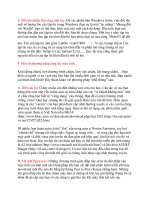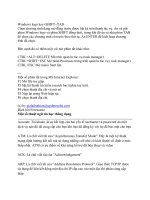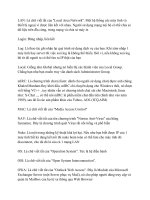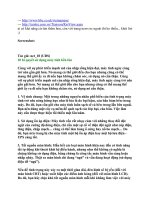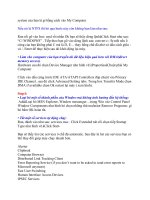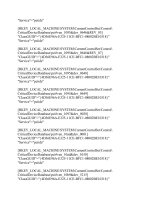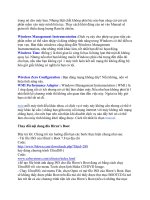Thủ Thuật Windows Office part 29 pot
Bạn đang xem bản rút gọn của tài liệu. Xem và tải ngay bản đầy đủ của tài liệu tại đây (194.72 KB, 6 trang )
IX) MBR Tools
Các công cụ ở đây lieenm quan đến Master Boot à cái này hay dính nếu các bác cài
linux và win lẫn với nhau.
Em chỉ cài win nên chả biết test nó ra sao .
X) BIOS and CMOS Tools
Các công cụ về BIOS và CMOS à em chả dùng.
XI) Multimedia Tools
+1) Picture Viewer
+2) Quick View Pro
He he he - lúc đầu em tưởng nó chỉ xem được 256 màu là kịch kim ko ngờ bọn này
trên DOS mà xem được True Color như trên Win ấy - Kool wa'
+3) Mpx Play Music Play
Hí hí hí à nó chơi nhạc MP3 trên DOS hay đáo để ,
Không biết các bác ra sao chứ em cảm thấy rất xúc động mỗi khi nghe nhạc trên
DOS. Cũng bài ấy như
ng nghe trên DOS thấy nó hay và ý nghĩa hơn hẳn nghe trên
Win với các chương trình WMP, Winamp, JetAudio.
Ôi cái cảm giác lần đầu nghe nhạc trên luôn làm em bồi hồi mỗi khi nhớ lại .
XII) Password and Reg Tool
+1) Active Pass Change XP, NT, 9X, 2000
Cái này có thể change pass Win hoặc xóa Pass của Win một cách nhanh chóng -
test với XP em chỉ mất chưa đến 30 giây cho thao tác .
Giao diện từng phần-các bước rõ ràng, đơn giản à chỉ chọn mấy số 1,2,3 theo
hướng dẫn là okie ( các bác nhớ dấu cách chính là đánh dấu chọn thay cho ta hay
dùng chuột để
chọn trên win ấy )
+2) Offline Pass NT Change
Em test nó báo:
IDE: Failed Opcode wan unknown rồi treo im re
Cái này trước có trên mấy báo tin học như Echip, LBVMT, Thế Giới @ nhưng mà
các thao tác của nó nếu vừa nhìn báo vừa làm thì okie - làm lại ngay thì cũng okie
nhưng mà chỉ để tầm 2 tháng ko làm lại là lại quên béng mất à nên em ko khoái
thằng này mà hay dùng thằng Active phía trên.
+3) Registry Viewer / Editor 4.2
Em chạy nó nhảy ngay vào ổ R ( ram ) vì ổ cứng em cóc có win nên nó chả xem,
edit được gì .
XIII) NTFS / Ext2 Tools
+1) NTFS DOS Professional 5.0
Chạy nó em chả thấy gì ngoài cái check disk và danh sách FDD, CD
+2) NTFS 4 DOS
Chạy thì nó liệt kê ra 3 ổ: 2 ổ FAT32, 1 ổ NTFS à hết vị
+3) Paragon Mount Everything
Nó xác định có 1 ổ NTFS à hết
( Bọn Paragon có cái backup trên win chạy cũng hay phết - các bác thử mà coi )
+4) EditBINI
Dùng để chỉnh sửa boot.ini của Win ( kể là NTFS cũng "chấp" luôn )
+5) NTFS DOS ( Read Only )
Cóc chạy
XIV) Other Misc Tool
+ 1) Ghost Walker
Em test nhưng chưa biết chức năng của nó là gì ( cũng là của Symantec )
+ 2) DOS CD Roast
Cái này y nh
ư trình soạn thảo văn bản NotePad ấy - cũng có menu và lệnh tương
tự, có thể save được vào trong máy
+3 +4 +5) Universal TCP/IP Network
Cho biết card mạng và 1 loạt các Enable cho Mouse, CD, NTFS, Time out
XV) DOS
Các bác tự xem đi - cái này ko nói các bác cũng thừa biết .
Vậy qua một loạt các phần mềm em đã giới thiệu thì chúng ta sẽ thấy hoa mắt
chóng mặt nhưng mấu chốt của ta chỉ là chọn ra các phần mềm tốt nhất trong
số đó và phù h
ợp với chúng ta để tận dụng được sức mạnh của Hiren's Boot.
Bảng kết luận như sau:
1) Backup toàn bộ 1 phân vùng or HDD
Image Center 5.6 hay Acronis True Image Enterprise Server 8.1.945 ( ko dùng
Ghost )
2) Chia ổ, chuyển định dạng FAT, NTFS, Ext2, Ext3
Partition Magic Pro 8.05
3) Cứu dữ liệu bị xóa, format nhầm:
Ontrack Easy Recovery Pro 6.10
4) Test RAM
Doc Memory 2.2b hoặc Gold Memory 5.07
5) Ổ cứng:
Test Hard Disk Drive 1.0
GW Scan 3.15
Norton Disk Doctor ( đừng nhầm với Editor nhé )
Hdd Regenerator 1.51
Và các chương trình của chính hãng :
Seagate Tool
Western
Maxtor
Fujitsu
Samsung
IBM
6) Thông tin hệ thống:
AIDA - Sys Information Tool 2.14
7) Quản lý file:
Mini Windows 98 và VC ( Volkov Commander 4.99 )
8) Xem ảnh True Color:
Picture Viewer 1.94
Quick View Pro 2.56
9) Nghe nhạc mp3:
Mpx Play Music Play 1.53
10) Change Pass - Xóa Pass
Active Pass Change XP, NT, 9X, 2000
11) Diệt Vitrus
McAfee 4.4
12) DOS
Để tự động đánh số tự động cho các cột của Exel bạn có thể làm cách thông thường
là nhập 2 số hạng đầu,VD: 1,2
Sau đó kéo chọn 2 cột , đưa con trỏ đến góc phải, phía dưới của ô thứ 2 (sẽ thấy
dấu + hiện ra), sau đó kéo xuống dưới thì nó sẽ tự động đánh số dựa vào quy luật
của 2 số hạng đầu.
Nhưng nếu b
ạn phải đánh số thứ tự tới hàng chục hoặc hàng trăm số thì việc kéo
chuột dài như vậy sẽ rất bất tiện và khó khăn, khi đó bạn có thể dùng mẹo sau đây
để đánh số hàng loạt 1 cách dễ dàng:
1) Nhập số hạng đầu tiên của cột (tùy bạn)
2) Vào menu EDIT >FILL >SERIES
3)hộp thoại series hiện ra như sau:
Phần series in: bạn chọn Rows để đánh số theo hàng , columns
để đánh số theo cột
Phần type: đánh số theo kiểu tăng dần (linear), lũy tiến (growth), ngày(date) hay tự
động điền(Auto Fill)
Bước nhảy(step value): là khoảng cách giữa 2 số thứ tự
Giá trị cuối (Stop value): dừng đánh số tại giá trị này.
sau đó click OK và xem thành quả của bạn:
chúc các bạn thành công với thủ thuật này!
(c) freewarez
View Detail - hiện cả size của Folder
Folder Size
Nói ngắn gọn: giúp hiển thị dung lượng của Folder mà ko cần dùng các chương
trình như Total cmd hay EF cmd
Cách làm:
1) Down cái này về giải nén để có được file DirSize.dll ( có mấy chục KB bọ )
/>
2) Copy vứt nó vào C:\WINDOWS\system32 à đường dẫn chính xác của nó lúc
này sẽ là:
C:\WINDOWS\system32\ DirSize.dll
3) Vào Start \ Run rồi gõ vào đường dẫn chính xác của file dll phía trên:
Click OK
Thấy báo Successful là okie à reset lại PC cái cho chắc ăn .
4) Vào foler bất kì - View là Details à nhấp phải chuột vào cái phần lơ lửng chọn
Folder Size trong menu đổ xuống:
OKÊ con cá trê - thế là đã có kết quả:
download file _
Unzip rùi Copy vào C:\WINDOWS\system32\
Vào Start > Run > Gõ regsvr32.exe "c:\WINDOWS\system32\DirSize.dll" như
tángaíhạlong chỉ vì cách của rapidshare nó hỏi open with ko bít mở bằng cái gì
nên dùng cách kia
Nó báo Succeed .Restar lại Máy . Vào Folder nào đó .
===Cả nhà phải đưa con trỏ vào phần em khoanh vùng đỏ lại mới đc ====
Các bạn làm đúng như trên .Đưa con trỏ vào vùng khoang đỏ , và bấm phải chuột ,
sẽ hiện lên các lựa chon để thể hiện -chọn Folder Size là OK liền. TUy nhiên chức
năng này cũng chỉ hiển thị dung lượng file của folder đang nằm trong đó thôi , Nếu
mà vào folder khác là lại phải làm lại từ dầu.
XP Tips, Tutorials, and useful Websites